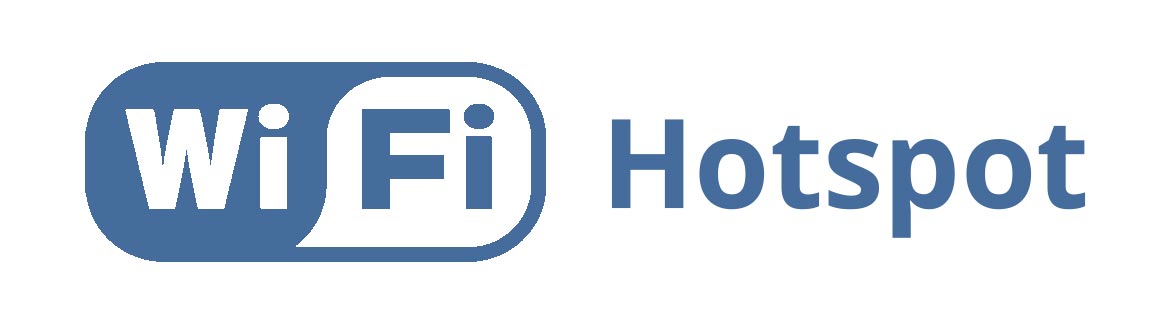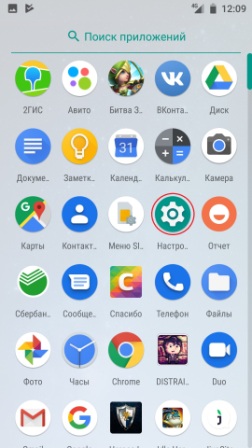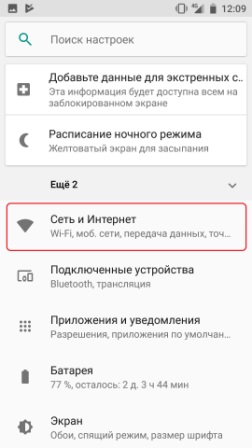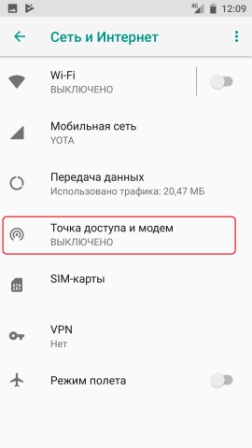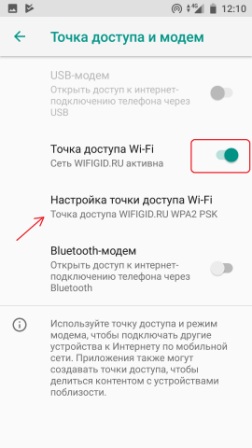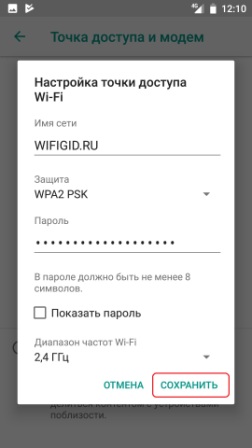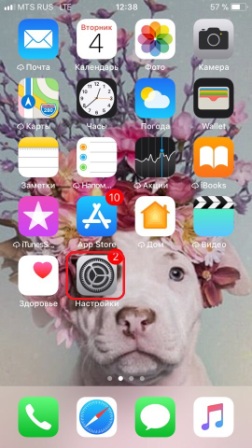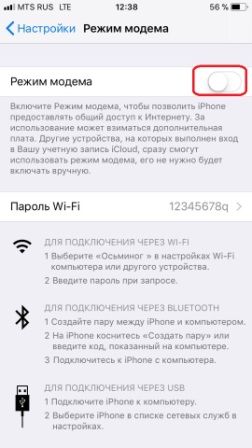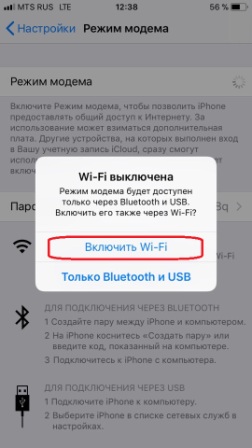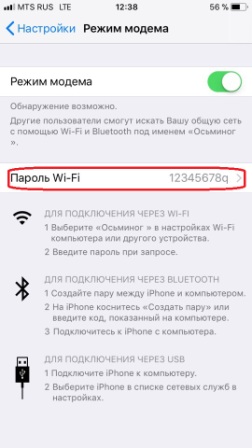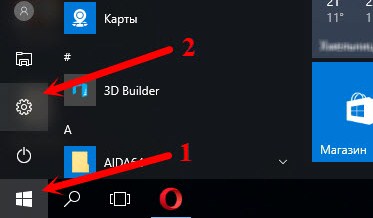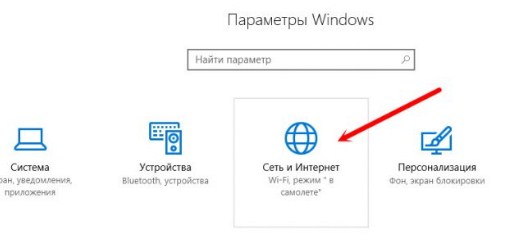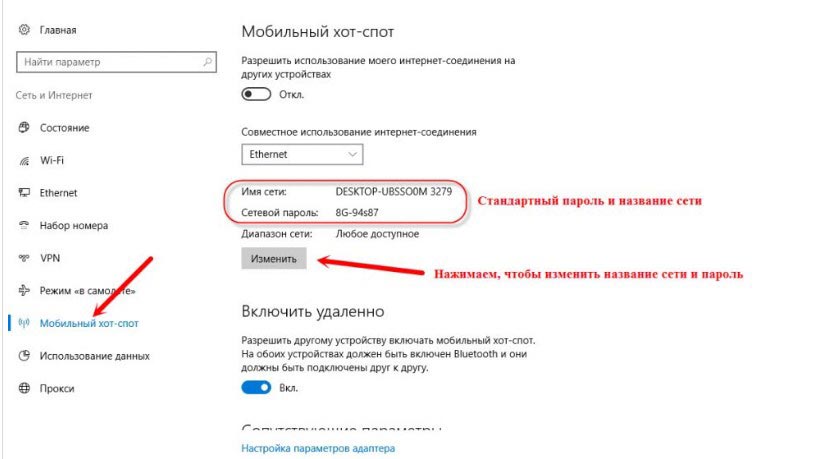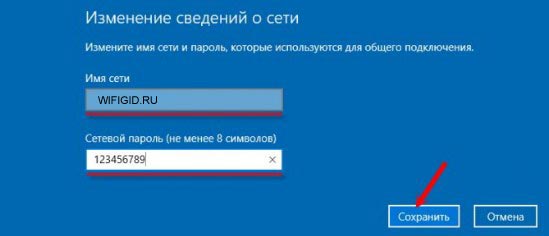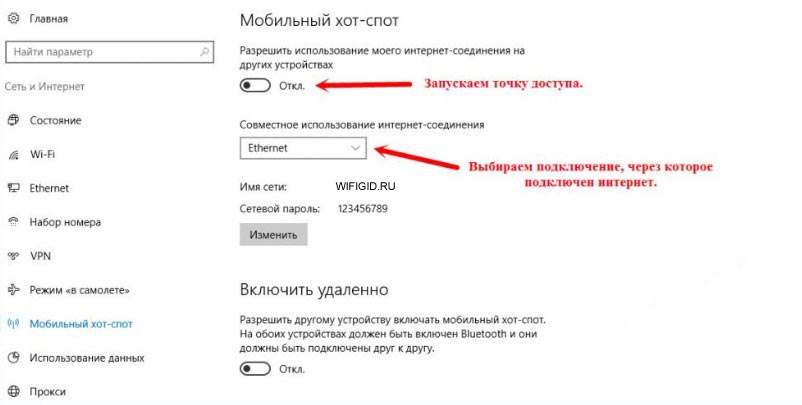- Hotspot 2.0 — будущее технологии Wi-Fi
- Технология Hotspot 2.0 позволит владельцам мобильных устройств переключаться между любыми сетями автоматически
- Что такое Хот-спот (Hotspot) и как раздать интернет с телефона?
- Как он работает?
- Разновидности
- Более подробно про мобильный
- Настройка
- Android
- IPhone, IPad с iOS
- Windows 10
- Другие версии Windows
Hotspot 2.0 — будущее технологии Wi-Fi
Технология Hotspot 2.0 позволит владельцам мобильных устройств переключаться между любыми сетями автоматически
Технология Wi-Fi становится частью нашей повседневной жизни, она больше не воспринимается как что-то новое, но мы все больше зависимы от нее. Она нужна нам повсеместно, кроме того, желательно, чтобы за это не нужно было платить деньги. Но, как и большинство технологий, у Wi-Fi есть недостатки. Владельцы гаджетов вынуждены искать доступные зоны покрытия и регистрироваться в них, при этом вводя параметры доступа вручную. Эта процедура у многих вызывает затруднения или даже недовольство, особенно когда пользователь пытается подключиться к медленно работающей сети Wi-Fi. Да и уровень безопасности вызывает справедливые нарекания.
Избавить от этих проблем призвана технология Hotspot 2.0, которая разрабатывалась на протяжении нескольких лет и вскоре должна выйти на рынок. Hotspot 2.0 базируется на стандарте Passpoint, который разработан по большей части для сотовой связи. Данная технология делает возможным переключение между сотовыми и публичными беспроводными сетями Wi-Fi. То есть оборудование само будет переключаться между сетями, подобно тому, как смартфон сам переключается между сотовыми вышками во время движения абонента.
По задумке организации Wi-Fi Alliance, операторы должны предоставлять своим абонентам возможность пользоваться общественными точками доступа без необходимости ввода логина и пароля, так как авторизация осуществляется автоматически посредством устройства, снабженного SIM-картой. Для аутентификации используются также увеличивающие степень защиты электронные сертификаты.
В упрощенной форме процесс выглядит так, что клиентское устройство будет отправлять запрос к точке доступа на получение списка имен всех операторов, абоненты ко¬торых имеют право на автоматиче¬ский вход в данный хот-спот. Если имя вашего оператора есть в этом списке, то устройство будет автоматически аутентифицировано и получит доступ с фактическим запуском офлоада (вы¬грузки) мобильных данных в сеть Wi-Fi.
Преимущества технологии Hotspot 2.0 очевидны. Что касается мобильных операторов, то они получат возможность перенаправлять трафик со своих перегруженных сетей в недорогие (чаще всего бесплатные для сотовых операторов) беспроводные сети с высокой пропускной способностью. Владельцы точек доступа Hotspot 2.0 смогут извлекать прибыль при помощи трансляции рекламы при подключении к своим сетям мобильных устройств; дополнительным преимуществом использования данной технологии является возможность предоставления абонентам услуг через партнерские Wi-Fi-сети, аналогично предоставлению услуг роуминга.
Однако не все так просто. К примеру, развертывание сетей по типу Hotspot 2.0 требует применения стандарта IEEE 802.11u для взаимодействие с не-802 сетями (например, сотовыми), который ещё не принят. Не утвержден также WiFi Certified Passpoint — это попытка стандартизации набора инструментов для межсетевого взаимодействия между точками доступа и клиентскими устройствами от различных производителей. Впрочем, большинство флагманских смартфонов уже прошли сертификацию, это касается устройств Apple, работающих на базе iOS 7 и выше, а также Samsung Galaxy S4 и выше.
Но наибольшие сложности при внедрении Hotspot 2.0 ожидаются на этапе налаживания связей между операторами сотовых сетей, владельцами хот-спотов, рекламодателями и в плане роуминга. Wireless Broadband Alliance работает над стандартизацией технологии хот-спотов следующего поколения (Next Generation Hotspot, NGH). Эта инициатива призвана унифицировать процедуры биллинга (тарификацию, выставление счетов абонентам), межсетевого роуминга, а также согласовать некоторые административные вопросы между провайдерами. Проект NGH сейчас находится на третьей, заключительной стадии формирования, и некоторые провайдеры (например, Boingo) уже запустили хот-споты нового поколения.
Что такое Хот-спот (Hotspot) и как раздать интернет с телефона?
Данное название имеет достаточно много определений, и вы сейчас поймете почему. Давайте сначала разберёмся – что такое хот-спот? Хот-спот или по английский Hot-Spot состоит из двух слов. Первое слово обозначает – «горячий», а второе – «точка». Вот и выходит «Горячая точка». Тут у обычного человека сразу начинается путаница, ведь этим названием можно обозвать всё что угодно. И он будет прав! – Ведь значение этого слова зависит от контекста, и где оно встречается.
На сегодняшний момент двадцать первого века это слово чаще используется в беспроводных сетях. Wi-Fi Хот-спот (HotSpot) – если говорить обычным языком, то это стандартная точка доступа, которая раздаёт WiFi. Но подробнее об этом я расскажу чуть ниже в статье.
Как он работает?
На самом деле ничего сложного нет. Давайте разберём работу этого устройства по шагам.
- Сначала устройство получает извне интернет пакеты. То есть он подключен к глобальной сети интернет. Доступ к которой предоставляет провайдер. Подключиться он может разными способами, как по проводу, так и по воздуху.
- На устройстве настроена вай-фай сеть. К ней можно подключить любые аппараты с Wi-Fi модулем: ноутбуки, телефоны, планшеты, телевизор и т.д. В настройках есть ключ, с помощью которого и подключается внешнее устройство.
- После коннекта, подключившийся клиент может иметь доступ как к интернету, так и к локальной сети Wi-Fi.
Многие путают вайфай и интернет, но это разные вещи. Дело в том, что Хот-пот может существовать и без интернета, я просто его ввёл в понятие для понятности. По сути, хотспот это маленькая коробочка, которая строить по воздуху беспроводную, или понятнее будет сказать – Wi-Fi сеть. А вот если настроить интернет и правильно подключить – то по беспроводной сети будет гулять ещё и интернет.
Разновидности
Если говорить строго, то хотспотов бывает три вида:
- Стационарный — это ваш обычный домашний или рабочий роутер, который раздаёт Wi-Fi. С собой его никуда не возьмешь, и он постоянно стоит на одном месте. Данные коробочки имеют более серьезную производительность чем остальные.
- Переносной — это роутеры, которые работают на аккумуляторной батарее. А интернет получают от мобильного провайдера по стандартам 2G, 3G, 4G, LTE и скоро появится 5G. Те же стандарты, которые используются у вас на мобильнике.
- Мобильный – здесь в качестве раздающего Wi-Fi устройства может выступать любой аппарат с Wi-Fi модулем: всё те же смартфоны, ноутбуки, планшеты и т.д.
Более подробно про мобильный
Представьте себе, что у вас есть ноутбук, на котором вы хотите посмотреть сериал или фильм. А провайдер как на зло задерживается и проведет к вам интернет-провод только завтра. А вам скучно, и вы хотите себя занять. Но у вас есть мобильный телефон с интернетом.
Так вот – вы можете с лёгкостью превратить ваш смартфон в роутер и раздать с него интернет на ноутбук, чтобы скачать программы, посмотреть видео, фильмы, сериалы и т.д. Это очень удобно, когда другим устройствам срочно требуется интернет. Также вы можете раздать вай-фай сеть с интернетом, чтобы поделиться им со своими друзьями.
Настройка
Чуть ниже я кратко приведу инструкции по настройке этой функции на телефонах, планшетах и ноутбуках. Для начала убедитесь, что на устройстве, которое будет выступать как хот-спот включен и работает интернет. После того как вы всё настроите, уже можно будет подключаться к сети этого устройства. Но будьте готовы, что скорость может немного упасть.
ПРИМЕЧАНИЕ! Если вы будете раздавать беспроводную сеть с мобильным интернетом, то провайдер может начать ругаться, после того как вы зайдёте в браузер. Но у меня такое было только с YOTA, с MTS – всё было в порядке. Если данная проблема возникнет и с вас будут просить деньги – прочтите эту статью. Там написана инструкция по МТС, но она подойдёт под всех мобильных операторов.
Android
IPhone, IPad с iOS
- Вы увидите пароль от сети. Но можно его спокойно поменять, просто нажав на него и введя новое значение.
Windows 10
Для ноутбуков или компьютеров с Wi-Fi адаптером.
- Вверху надо будет запустить службу с помощью бегунка, а также выбрать соединение, по которому идёт интернет: кабель, беспроводная сеть или 3G/4G модем.
Другие версии Windows
Более детальная инструкция уже написана мною в другой статье. Её вы можете прочесть тут. Для операционных систем Windows 7 и 8 лучше использовать программы или командную строку – обо всём этом я подробно и с картинками написал там же. Также в той статье описан ряд решений проблем, если устройства не подключаются.